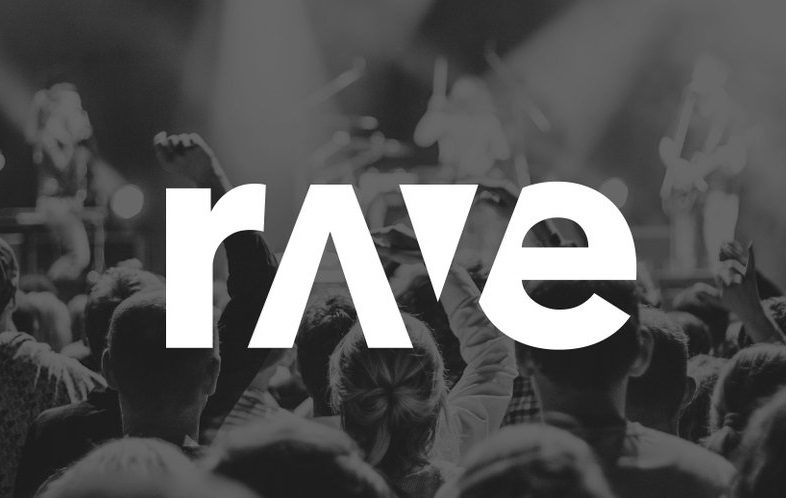كيفية تنشيط وضبط وضع عدم الاتصال في Gmail – سهل وسريع
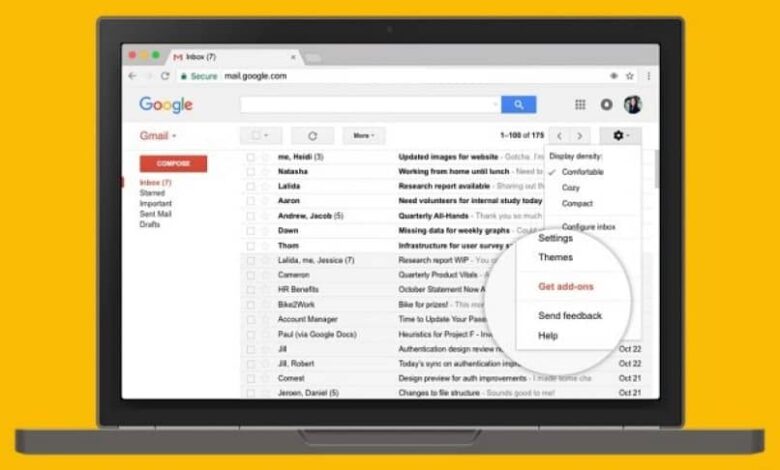
لذلك دعونا نرى كيفية تنشيط وضبط وضع عدم الاتصال في Gmail بسهولة وبسرعة . بحيث يمكنك الوصول إلى جميع رسائل البريد الإلكتروني الخاصة بك في غضون دقائق دون الحاجة إلى الاتصال بالإنترنت.
في العديد من المناسبات ، يجب أن نخرج مع جهاز الكمبيوتر المحمول الخاص بنا ولا نعرف ما إذا كنا سنوفر الإنترنت في المكان الذي نذهب إليه. في حال كنت تعمل مع رسائل البريد الإلكتروني الخاصة بك أو لسبب ما تحتاج إلى الوصول إليها ، فستحتاج عادةً إلى الإنترنت.
ومع ذلك ، إذا لم يكن لديك اتصال ، فسيكون الوصول إليها صعبًا . ولكنه ليس مستحيلًا. لماذا ليس من المستحيل؟ لأنه يمكنك الوصول إلى هذه دون الحاجة إلى الإنترنت. لهذا . يجب علينا تهيئة الوضع غير المتصل في حساب Gmail الخاص بنا وبهذه الطريقة يمكننا تنزيل جميع رسائل البريد حتى آخر 90 يومًا على جهاز الكمبيوتر الخاص بك.
بعد ذلك . لن تحتاج إلى الاتصال بالشبكة لتتمكن من الوصول إلى المحتوى الكامل لرسائل البريد الإلكتروني هذه. ولكن ستتمكن من رؤيتها دون فقد أي معلومات ودون الاتصال بالإنترنت من أي نوع.
في برنامج Gmail التعليمي التالي . سنعلمك كيفية تنشيط وتهيئة وضع Gmail دون اتصال في بضع خطوات حتى تتمكن من الحصول على ما ذكرناه أعلاه وبهذه الطريقة يمكنك الوصول إلى رسائل البريد الإلكتروني أينما كنت.
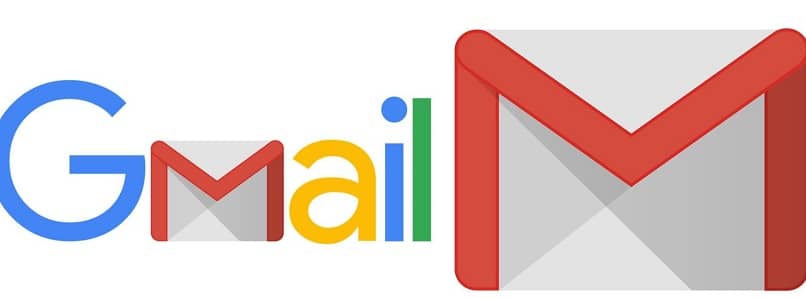
تعيين وضع غير متصل بالشبكة غير متصل في Gmail
- بادئ ذي بدء . سيكون عليك إدخال Gmail . عندما تكون داخل بريدك الإلكتروني ، يجب عليك الضغط على زر الخيارات الموجود في الجزء العلوي الأيمن من الشاشة (وهو رمز على شكل ترس).
- يتم عرض قائمة جديدة وسنذهب إلى ” التعديل ” لنتمكن من الدخول إلى القائمة بجميع الخيارات التي نحتاجها.
- بمجرد دخولك إلى قائمة الإعدادات . ستبحث عن الخيار ” غير متصل ” في علامات التبويب. ما يجب عليك فعله الآن هو النقر فوق ” تمكين البريد غير المتصل “.
- بعد تمكين هذا الوضع . ستظهر عدة خيارات. إذا نقرت على ” حفظ رسائل البريد الإلكتروني من آخر X يومًا ” ، يمكنك اختيار ما إذا كنت تريد حفظ رسائل البريد الإلكتروني من آخر 7 أو 30 أو 90 يومًا .
كيفية تشغيل وإيقاف تشغيل وضع Gmail دون اتصال
- بعد ذلك . ما يجب عليك فعله هو النقر فوق الخيار ” تنزيل المرفقات ” الموجود أدناه مباشرةً.
- أخيرًا ، عليك أن تختار ما تريد القيام به عند تسجيل الخروج من بريدك الإلكتروني. لهذا ، تقدم لك Google خيارين. الأول هو حفظ جميع مرفقات البريد الإلكتروني التي تم تنزيلها على جهاز الكمبيوتر الخاص بك أو حذفها بمجرد تسجيل الخروج من حسابك.
- بعد اختيار أحد الخيارين أعلاه . عليك ببساطة النقر فوق ” حفظ التغييرات ” والمتابعة لتنزيل الملفات.

كما ترى ، من السهل جدًا التعلم. كيفية تنشيط وضبط وضع عدم الاتصال في Gmail . يمكن القيام بذلك بسهولة وبسرعة دون أي مشكلة وفي غضون دقائق قليلة سيكون لديك إمكانية الوصول إلى جميع رسائل البريد الإلكتروني الخاصة بك دون الحاجة إلى الاتصال بالإنترنت.
تذكر أنه إذا كان لديك المزيد من الأسئلة أو كنت ترغب في تعلم حيل Gmail . فيمكنك الاستمرار في تصفح Miracomosehace حيث ننشر برامج تعليمية مختلفة وأدلة مفصلة حول كل ما يتعلق تمامًا بـ Gmail والبريد الإلكتروني.
في حال كان لديك أي نوع من الأسئلة حول كيفية تمكين الوضع غير المتصل في Gmail أو كيفية تعيين وضع عدم الاتصال في Gmail . يمكنك تركه قليلاً أدناه في مربع التعليقات وسنكون سعداء لمساعدتك في حل أي مشكلة قد تواجهك.